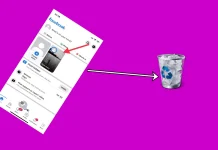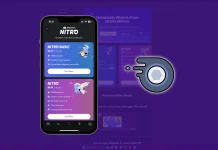Discord е чудесно приложение, което ви позволява да чатите и да общувате с приятелите и семейството си онлайн. Можете също така да гледате заедно филми или телевизионни предавания в Netflix, като използвате Discord.
Какво ви е необходимо, за да стриймвате Netflix в Discord
Discord е известен с приятелската си общност и многото възможности за сътрудничество по време на гейминг сесии, както и за паралелни предавания. През последните няколко години тази платформа получи няколко актуализации, за да се превърне в масова платформа за комуникация, а не само в такава, ориентирана към геймърите. Един от ключовите примери за това биха били каналите на Discord Stage, подобна на клубна функция на компанията за насърчаване на откритото взаимодействие.
Когато се появи Netflix, потребителите видяха удобен начин да гледат заедно любимите си предавания и филми чрез предавания в Discord. За съжаление не можете да стриймвате Netflix в мобилните приложения на Discord, включително за iOS и Android, поради DRM ограничения. Можете обаче лесно да споделяте екрана си в Discord Mobile. А ако Netflix не е точно това, което търсите, можете да организирате и парти за слушане на Spotify в Discord.
Ако искате да стриймвате Netflix в Discord, ето какво трябва да знаете.
Как да стриймвате Netflix в Discord от компютър
Понякога с приятелите си не можете да се срещнете по различни причини, но това не означава, че съвместното гледане на филма е отменено. Дори обратното е вярно, защото можете лесно да стриймвате филми и телевизионни предавания от компютъра си, като използвате функциите на Discord и имате абонамент за Netflix.
При това няма значение дали имате Windows или Mac. Просто следвайте тези стъпки, за да започнете:
- Отворете уеб браузъра си и отидете на уебсайта на Netflix.

- Отворете Discord и се уверете, че е свързан със сървър.
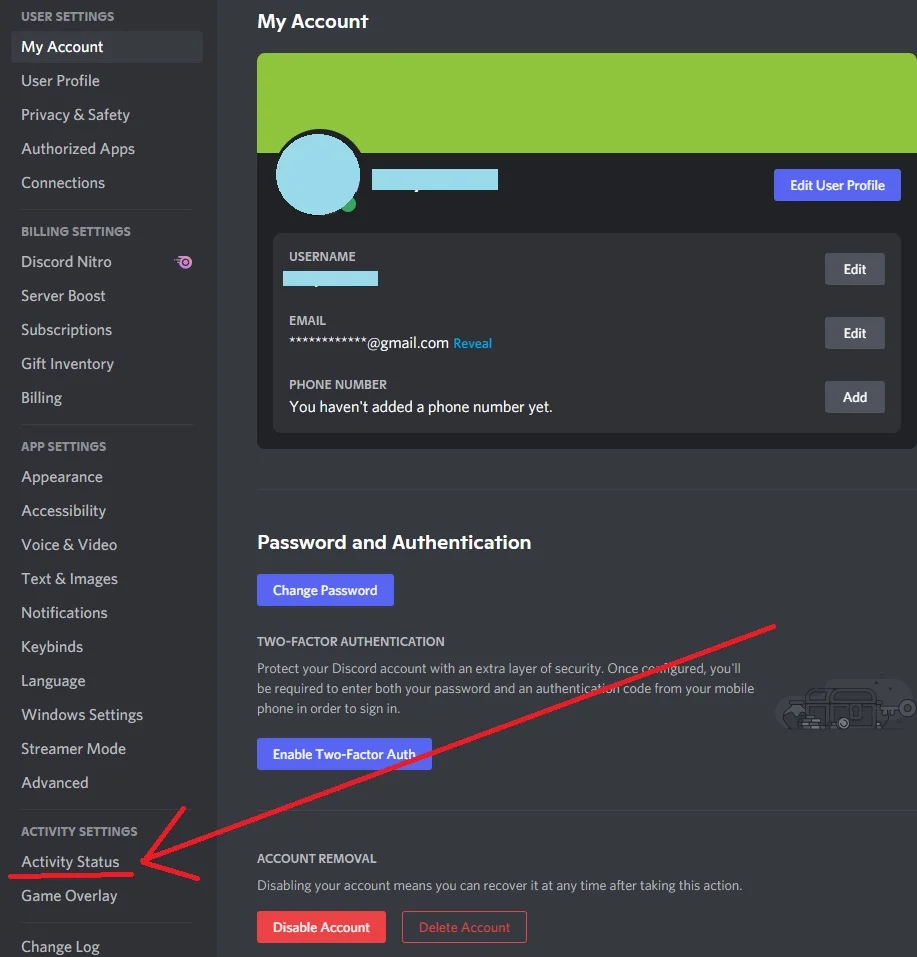
- След това кликнете върху „Настройки“ в долната част на страницата.
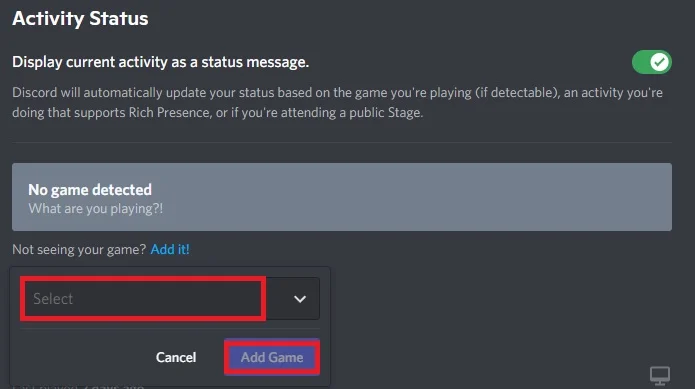
- Кликнете върху „Добави!“ и изберете раздела в браузъра с активна услуга за стрийминг. Когато изберете Netflix, щракнете върху „Добави игра“.
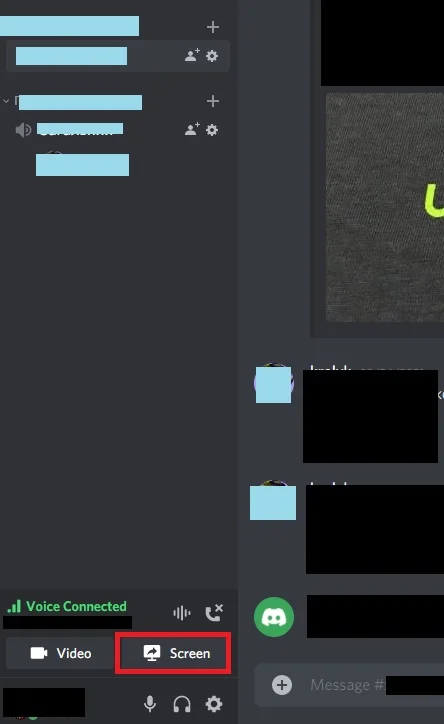
- След като излезете от „Настройки“, щракнете върху иконата на екрана в долния ляв ъгъл.
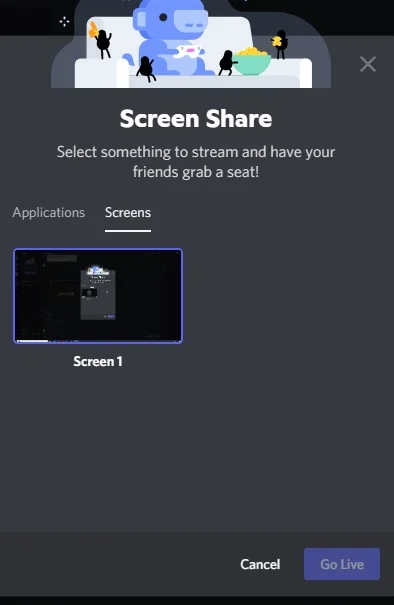
- В изскачащия прозорец „Споделяне на екрана“ изберете раздела на браузъра, който искате да стриймвате.
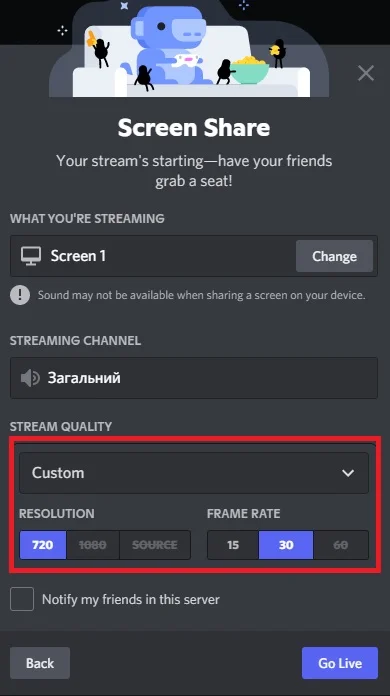
- Регулирайте настройките за стрийминг.
Чудесно е също, че функцията Discord ви позволява да стриймвате филми и да общувате паралелно с това чрез видеоразговор. По този начин можете да виждате реакциите си един на друг, докато гледате, и да не се отегчавате.
Как да стриймвате Netflix в Discord със звук
Много често можете да чуете оплаквания от потребители, които са искали да публикуват, но са се сблъскали с липсата на звук по време на излъчването. Това може да се случи и трябва да бъде взето под внимание, затова се уверете, че няма такива проблеми, преди да започнете да гледате филма. В противен случай ще прекарате остатъка от вечерта в опити да отстраните проблема.
Често причината за това състояние е, че Discord се нуждае от административен достъп до вашия компютър. Заслужава да се отбележи също, че може да има проблеми с драйверите – те са остарели или просто не функционират правилно. В тези случаи ще виждате картина, но няма да чувате самия звук.
Друга често срещана причина е несъвместимостта на някои аудиоустройства с Discord или просто нестабилността на излъчването, което може да не разпознава тези устройства. Трябва просто да проверите настройките „Глас и видео“ на устройствата си или да опитате да си поиграете с превключвателите, които отговарят за „експерименталния метод за улавяне на звук“.
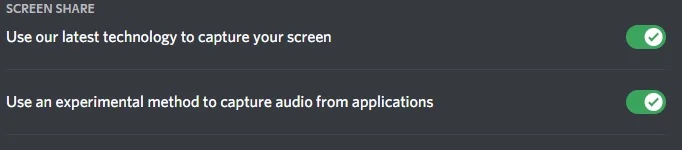
Ако имате проблеми с аудиото в Mac, можете да получите помощ от ръководството на Discord тук.
Как да стриймвате Netflix в Discord без черен екран
Понякога има проблеми със самото възпроизвеждане на видео. Понякога изобщо не се възпроизвежда видео. И тогава си струва да се отбележи, че причината за това може да са стари или повредени драйвери, отговарящи за графиката на вашия компютър.
Първо трябва да проверите дали има актуализации от Discord. След това опитайте да изключите настройките за хардуерно ускорение в уеб браузъра си. Уверете се, че сте изключили всички ненужни програми по време на стрийминг. И последното – можете да опитате да изчистите папката с кеш памет в Discord.
Как да изключите хардуерното ускорение в Google Chrome
Ако искате да деактивирате хардуерното ускорение в Google Chrome, трябва да следвате следните стъпки:
- Първо отворете приложението Google Chrome на компютъра си.
- След това щракнете върху иконата „три точки“ в горния десен ъгъл на екрана и изберете „Настройки“.
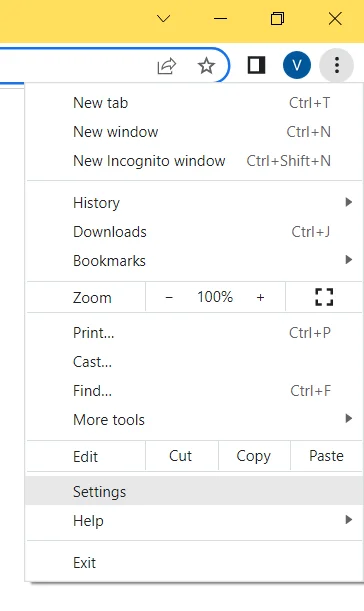
- След това отворете раздела „Разширени“ и изберете „Система“.
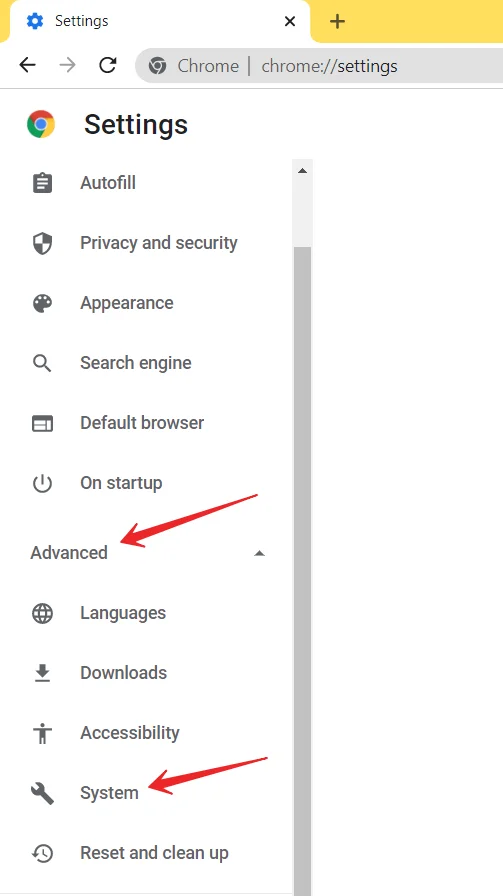
- Накрая деактивирайте функцията „хардуерно ускорение“.
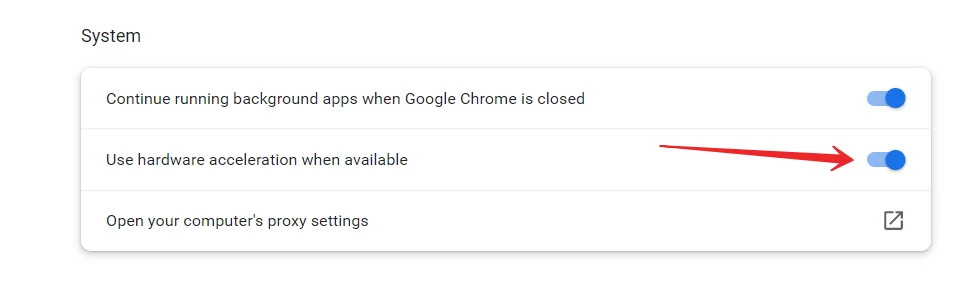
След като завършите тези стъпки, ще можете да изключите хардуерното ускорение в Google Chrome.
Трябва да знаете, че другите браузъри правят това по подобен начин чрез настройките. Въпреки това няма да можете да приложите този трик в браузъра Safari.
Това е всичко, което трябва да знаете за това как да стриймвате Netflix чрез Discord. Насладете се на времето си с приятели!